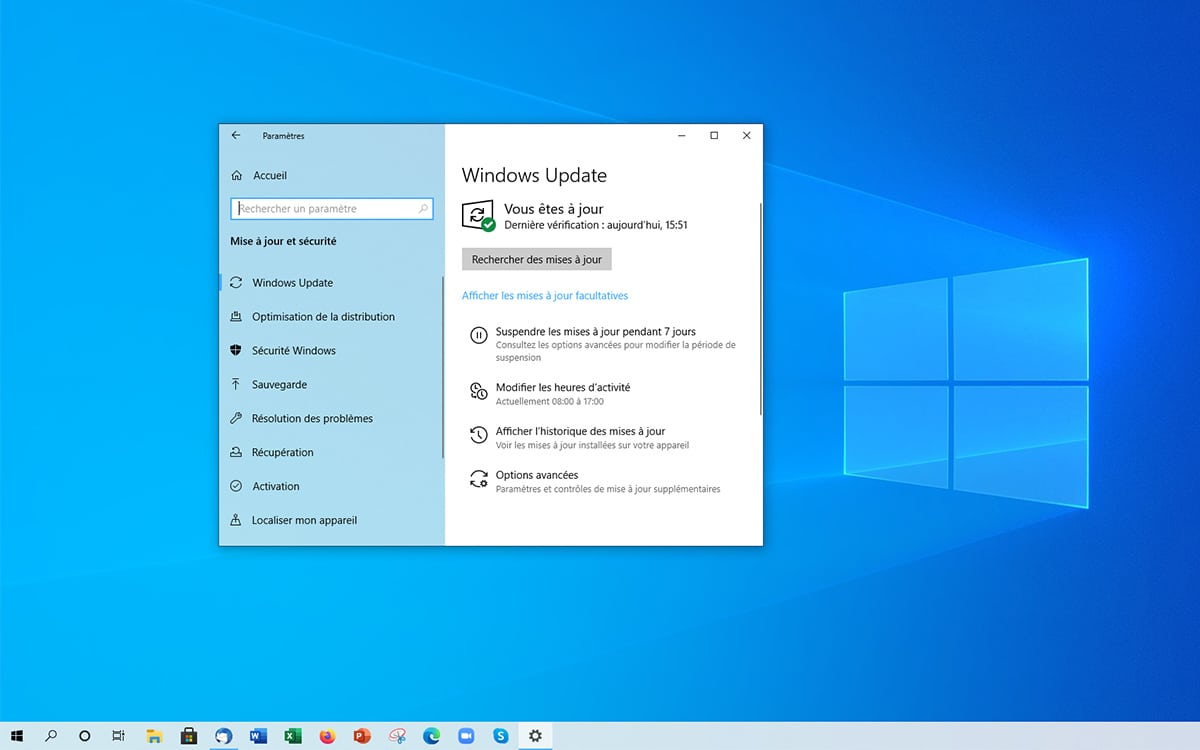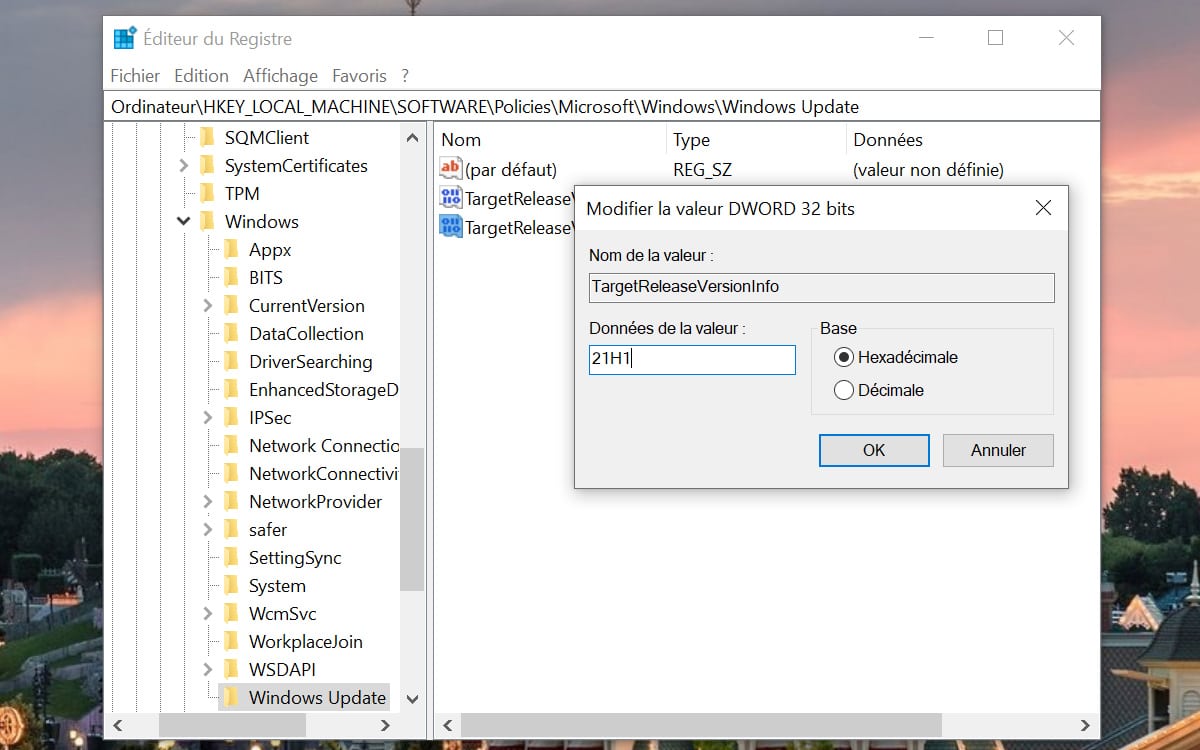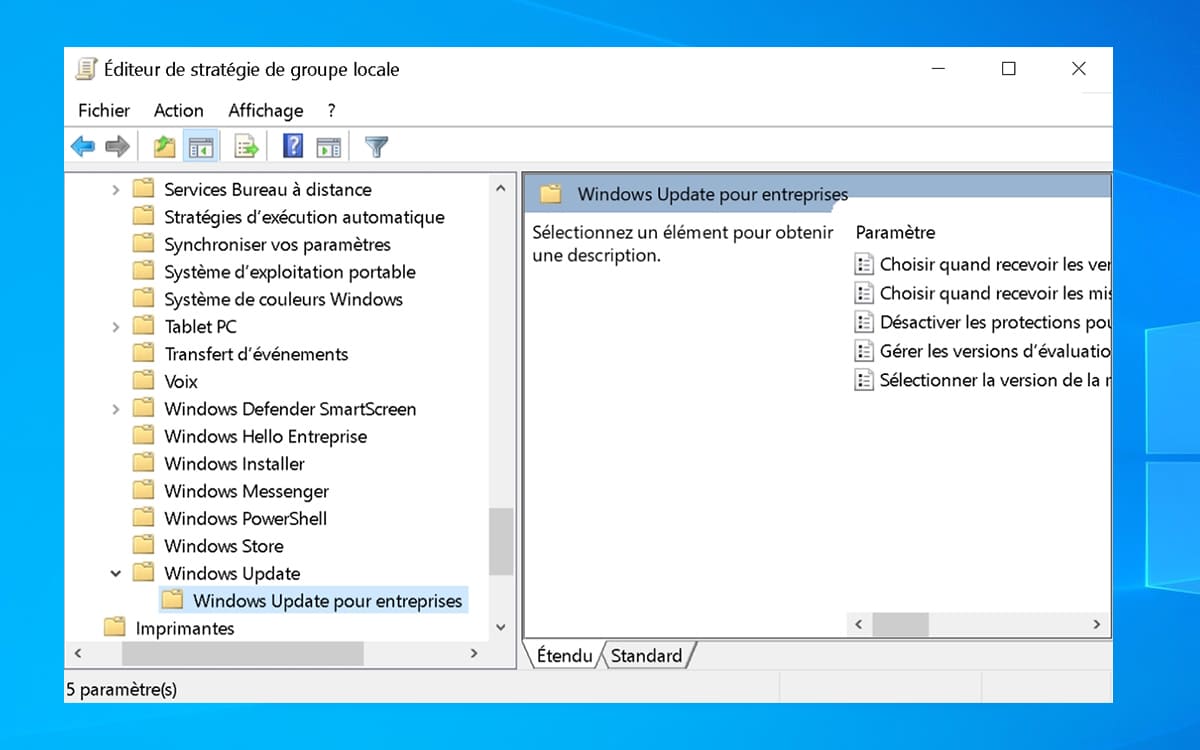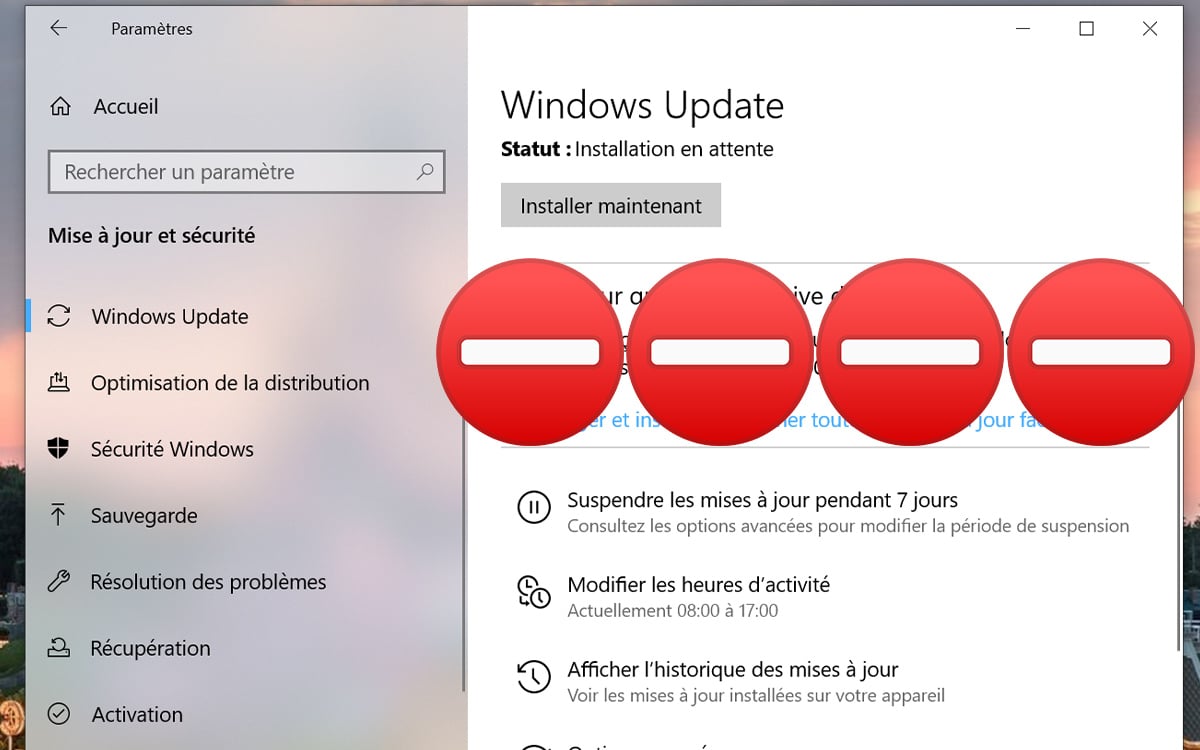Windows 11 : comment bloquer l’installation et empêcher la mise à jour depuis Windows 10
Vous ne souhaitez pas passer sous Windows 11 tout de suite et préférez conserver Windows 10, en attendant que la nouvelle version du système d'exploitation se peaufine ? Voici, étape par étape, comment vous y prendre pour bloquer l'installation de Windows 11.
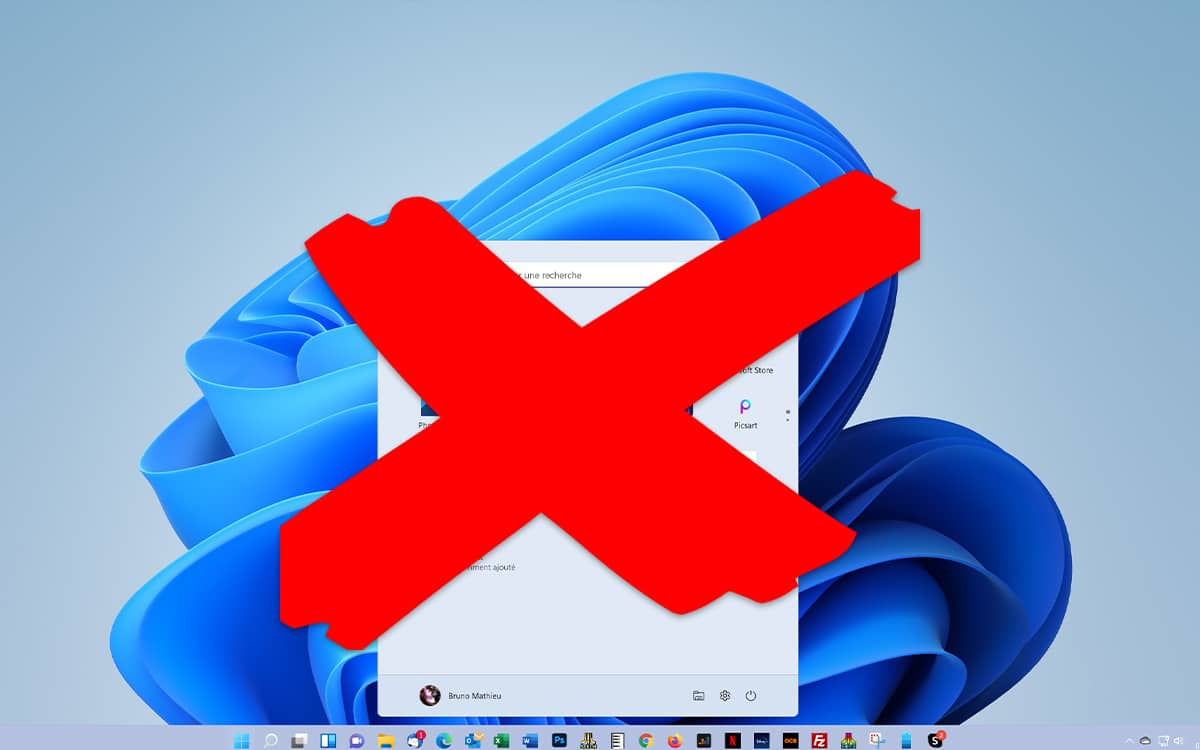
Depuis le 5 octobre 2021, Windows 11 est officiellement disponible. Le système d'exploitation est en cours de déploiement sur les PC équipés de Windows 10. Si la mise à jour est gratuite, les premiers servis sont les PC les plus récents et bien évidemment les appareils de la gamme Surface, puisqu'ils sont conçus et commercialisés par Microsoft.
Au lancement, bien que les machines éligibles à Windows 11 via le Windows Update se comptaient sur les doigts de la main, on recense aujourd'hui de plus en plus de PC compatibles avec la mise à jour. Il se peut par conséquent qu'en vous dirigeant dans le Windows Update, un message vous informant de la disponibilité de Windows 11 s'affiche sur votre PC.
Mais que faire si vous ne souhaitez tout simplement pas de Windows 11 et préférez rester sous Windows 10 ? Rassurez-vous, il y a toujours moyen de bloquer la mise à jour et de conserver l'ancienne version du système d'exploitation. Voici comment faire.
Comment empêcher l'installation de Windows 11
Pour bloquer l'installation de Windows 11 depuis votre PC sous Windows 11, procédez comme suit :
- Pressez simultanément les touches [Windows] + [R], ou rendez-vous dans le champ de recherche de la Barre des tâches. Entrez le terme Regedit, afin de lancer l'éditeur du registre.
- Dans la colonne de gauche, dirigez-vous sur Ordinateur > HKEY_LOCAL_MACHINE SOFTWARE > Policies Microsoft > Windows > Windows Update. Si jamais la clé Windows Update n'existe pas, créez-la à l'aide du bouton droit de la souris.
- À l'aide du bouton droit, créez une valeur DWORD (32-bit) et nommez-la TargetReleaseVersion. Attribuez la valeur 1.
- Créez une seconde valeur DWORD (32-bit) et attribuez-lui cette fois le nom de TargetReleaseVersionInfo. Donnez-lui la valeur 21H1.
- Fermez l'éditeur de la base de registre et redémarrez votre PC.
Une autre méthode, réservée cette fois aux utilisateurs de Windows 10 Professionnel, consiste à faire appel à l'éditeur de stratégie de groupe local :
- Dans le champ de recherche de la Barre des tâches, ou en pressant les touches [Windows] + [R], entrez le terme gpedit.msc.
- Rendez-vous sur Stratégie Ordinateur local > Configuration ordinateur > Modèles d'administration > Composants Windows > Windows Update > Windows Update pour entreprises.
- Sélectionnez la fonction de mise à jour et entre 21H1. Pressez OK et redémarrez votre ordinateur.
Pourquoi bloquer la mise à jour vers Windows 11 ?
Il existe de multiples raisons pour lesquelles vous pouvez être amenés à bloquer la mise à jour de Windows 11. Bien que le système d'exploitation soit assez stable, on note encore quelques bugs ici et là. Des applications natives comme l'outil de capture qui plantent, des problèmes de connexion à l'imprimante via le serveur d'impression, une barre des tâches qui ne s'affiche pas, un gestionnaire de batterie qui affiche une charge à 115%, des performances réduites sur les processeurs AMD.. Certes, Microsoft s'emploie à diffuser des correctifs le plus rapidement possible, mais le système n'est peut-être pas encore suffisamment stable à votre goût. Dans ce cas, mieux vaut attendre encore quelques mois que le système d'exploitation soit totalement finalisé.
Par ailleurs, et c'est la raison principale pour laquelle certains souhaitent bloquer la mise à jour vers Windows 11 : quelques-unes des nouveautés de l'OS peuvent déplaire. Le menu contextuel de l'Explorateur, que Microsoft a tenté de simplifier, n'est finalement pas si pratique que ça. Le fait ne pas pouvoir déplacer la Barre des tâches comme on l'entend peut aussi constituer un défaut de Windows 11. Ou l'on peut tout simplement préférer l'ancienne disposition des menus, du bouton Démarrer, de l'application Paramètres. Tous les goûts (et surtout tous les usages) sont dans la nature.
Rappelons enfin que Windows 10 n'est pas mort, loin de là. Si Microsoft a bien prévu d'arrêter les mises à jour de sécurité de l'OS, ce n'est pas avant 2025. L'OS a encore de beaux jours devant lui.